
Formatowanie tekstu w kalendarzu
Możesz zmieniać wygląd tekstu na stronach kalendarza, wybierając różne opcje czcionek. Możesz także dodawać tekst do dowolnej daty.
Formatowanie tekstu na stronie kalendarza
Kliknij w kalendarz pod etykietą Projekty na pasku bocznym.
Kliknij dwukrotnie w stronę zawierającą tekst, który chcesz sformatować.
Zaznacz tekst, a następnie wykonaj jedną z poniższych czynności:
Wybierz polecenie menu Edycja > Czcionka > Pokaż czcionki, a następnie wybierz żądane opcje.
Kliknij w przycisk opcji
 na pasku narzędzi, a następnie sformatuj tekst, używając narzędzi w oknie Opcje tekstu.
na pasku narzędzi, a następnie sformatuj tekst, używając narzędzi w oknie Opcje tekstu.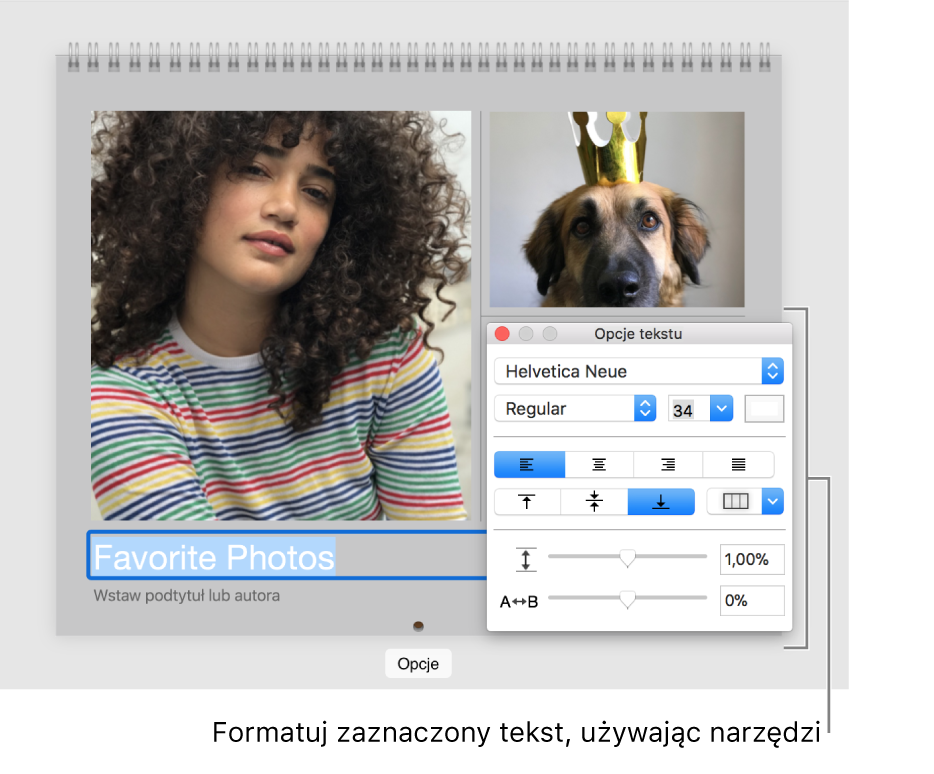
Dodawanie tekstu do daty
Kliknij w kalendarz pod etykietą Projekty na pasku bocznym.
Kliknij dwukrotnie w stronę, a następnie kliknij w datę, do której chcesz dodać tekst.
Wpisz tekst w polu tekstowym.
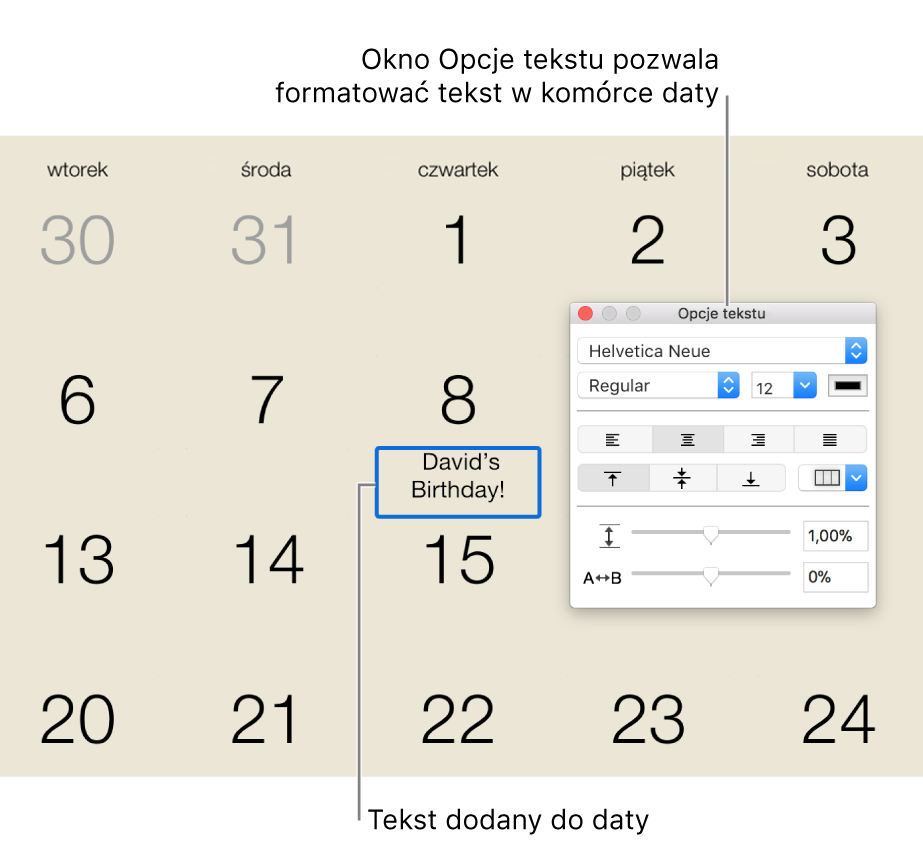
Aby sformatować tekst, kliknij w niego dwukrotnie, aby go zaznaczyć, a następnie użyj narzędzi w oknie Opcje tekstu.
Dodawanie podpisu do zdjęcia w dacie
Kliknij w kalendarz pod etykietą Projekty na pasku bocznym.
Kliknij dwukrotnie w stronę, a następnie kliknij dwukrotnie w datę zawierającą zdjęcie, do którego chcesz dodać tekst.
Porada: Aby łatwiej wprowadzać zmiany, możesz powiększyć stronę kalendarze, używając suwaka powiększenia.
Kliknij w menu podręczne Podpis w oknie opcji zdjęć i wybierz położenie podpisu.
Wpisz treść podpisu w polu tekstowym.
Alert (czerwony trójkąt) wyświetlany na stronie kalendarza
Jeśli w czasie pracy nad kalendarzem zobaczysz czerwony trójkąt z wykrzyknikiem, zawiera on tekst, który nie mieści się w wyznaczonym miejscu (jest za długi lub jego czcionka jest zbyt duża).

Aby usunąć problem, wykonaj jedną z poniższych czynności:
Zmniejsz obszar zajmowany przez tekst, zmieniając typ, krój lub wielkość jego czcionki.
Skróć tekst, usuwając część wyrazów.